Браузер Яндекс - один из самых популярных в России, благодаря своей удобной функциональности и высокой производительности. Он сохраняет ваши пароли для быстрого входа на различные сайты, что очень удобно. Однако, если вы хотите убрать сохраненные пароли из браузера, чтобы обеспечить большую безопасность или просто избавиться от ненужных данных, есть несколько способов сделать это.
1. Удаление паролей вручную
Если у вас небольшое количество сохраненных паролей, вы можете удалить их вручную. Для этого откройте браузер Яндекс и перейдите в настройки, нажав на кнопку с тремя горизонтальными линиями в правом верхнем углу окна. Далее выберите "Настройки" из выпадающего меню.
2. Очистка истории браузера
Если у вас много сохраненных паролей или вы хотите удалить все данные, связанные с веб-сайтами, вы можете очистить историю браузера. Для этого откройте настройки браузера Яндекс, перейдите на вкладку "Приватность" и нажмите на кнопку "Очистить данные". В появившемся окне выберите "История" и "Сохраненные пароли" и нажмите на кнопку "Очистить все".
Выберите наиболее удобный для вас способ удаления сохраненных паролей в браузере Яндекс и обеспечьте безопасность своей личной информации!
Пароли в браузере Яндекс

Браузер Яндекс предоставляет удобную функцию сохранения паролей, чтобы пользователи могли быстро и легко войти на свои любимые сайты. Однако, возможно, вам потребуется удалить сохраненные пароли по какой-то причине.
Чтобы удалить пароли в браузере Яндекс на компьютере, следуйте этим простым инструкциям:
- Шаг 1: Откройте браузер Яндекс на вашем компьютере.
- Шаг 2: Нажмите на кнопку "Настройки" в правом верхнем углу окна браузера.
- Шаг 3: В выпадающем меню выберите пункт "Пароли".
- Шаг 4: В открывшемся окне вы увидите список всех сохраненных паролей. Вы можете использовать строку поиска для быстрого поиска нужной учетной записи или веб-сайта.
- Шаг 5: Чтобы удалить пароль, нажмите на иконку с тремя точками рядом с нужным вам паролем и выберите пункт "Удалить" из контекстного меню.
- Шаг 6: Подтвердите удаление, нажав на кнопку "Удалить" в появившемся окне подтверждения.
Поздравляем! Теперь вы знаете, как удалить сохраненные пароли в браузере Яндекс на компьютере. Будьте внимательны и осторожны при удалении паролей, так как они могут быть важны для ваших учетных записей.
Как найти настройки паролей
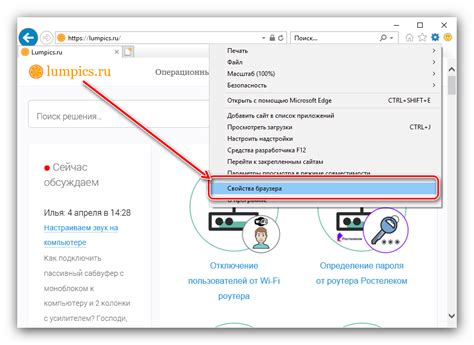
Чтобы удалить сохраненные пароли в браузере Яндекс, нужно зайти в настройки браузера. Для этого выполните следующие шаги:
| Шаг 1: | Откройте браузер Яндекс на своем компьютере. |
| Шаг 2: | Нажмите на кнопку меню в правом верхнем углу окна браузера. Вы увидите иконку с тремя горизонтальными линиями. |
| Шаг 3: | В выпадающем меню выберите пункт "Настройка браузера". |
| Шаг 4: | В открывшемся окне выберите вкладку "Приватность и безопасность". |
| Шаг 5: | Прокрутите страницу вниз до раздела "Пароли". |
| Шаг 6: | Нажмите на ссылку "Управление паролями". |
Теперь вы находитесь в настройках паролей браузера Яндекс. Здесь вы можете просмотреть, изменить или удалить сохраненные пароли для разных сайтов.
Удаление сохраненных паролей
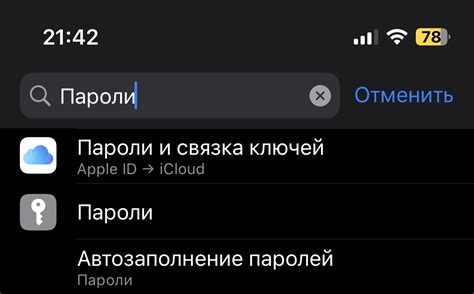
Удаление сохраненных паролей в браузере Яндекс на компьютере можно выполнить следующим способом:
- Открыть настройки браузера: для этого нажмите на кнопку меню в правом верхнем углу окна браузера и выберите пункт "Настройки".
- Перейти в раздел "Приватность и безопасность": в левой части окна настроек найдите раздел "Приватность и безопасность" и выберите его.
- Открыть раздел "Пароли": в разделе "Приватность и безопасность" найдите опцию "Пароли" и кликните по ней.
- Удалить сохраненные пароли: в открывшемся разделе "Пароли" вы увидите список всех сохраненных паролей. Чтобы удалить какой-либо пароль, нажмите на троеточие справа от него и выберите пункт "Удалить".
- Подтвердить удаление: после нажатия на пункт "Удалить" вам будет предложено подтвердить удаление пароля. Чтобы подтвердить, нажмите на кнопку "Удалить" в появившемся окне.
Таким образом, вы сможете удалить сохраненные пароли в браузере Яндекс на компьютере и обеспечить дополнительную защиту своих аккаунтов и данных.
Защита вашей информации

Когда вы сохраняете пароли в браузере Яндекс на компьютере, это удобно для быстрого доступа к вашим аккаунтам. Однако, чтобы обезопасить вашу информацию от возможного несанкционированного доступа, важно знать, как удалить сохраненные пароли, особенно если пользуетесь общедоступным или чужим компьютером.
Вот несколько шагов, чтобы защитить вашу информацию:
- Не записывайте пароли на листочках, которые могут быть потеряны или украдены. Лучше использовать парольные менеджеры или встроенную функцию сохранения паролей в браузере, чтобы вашу информацию хранила только надежная программа или сервис.
- Если вы хотите удалить сохраненные пароли, откройте браузер Яндекс на вашем компьютере и выберите раздел "Настройки".
- Далее, найдите раздел "Безопасность" и выберите "Управление сохраненными паролями".
- Здесь вы увидите список всех сохраненных паролей. Чтобы удалить конкретный пароль, кликните на него и выберите опцию "Удалить".
- Если вы хотите удалить все сохраненные пароли, выберите опцию "Очистить все сохраненные пароли". Обратите внимание, что эта операция необратима и все ваши пароли будут удалены без возможности восстановления.
Следуя этим инструкциям, вы сможете эффективно управлять сохраненными паролями в браузере Яндекс и защитить вашу информацию от возможных угроз.